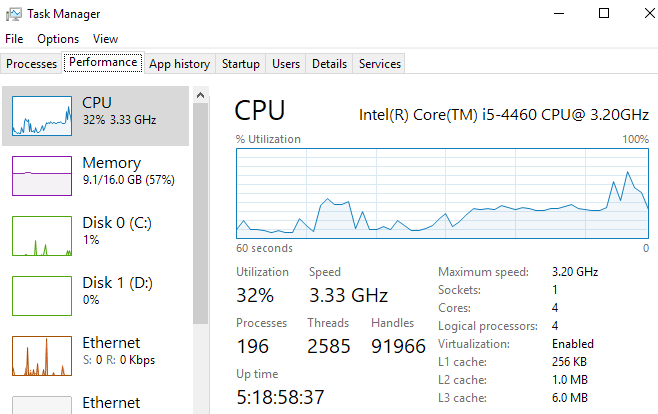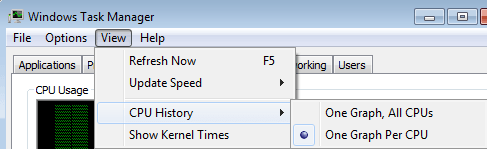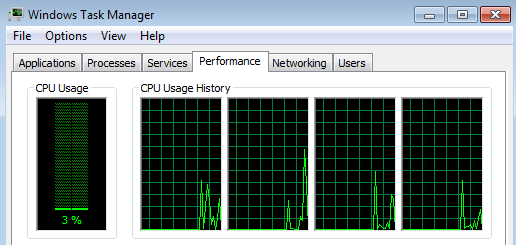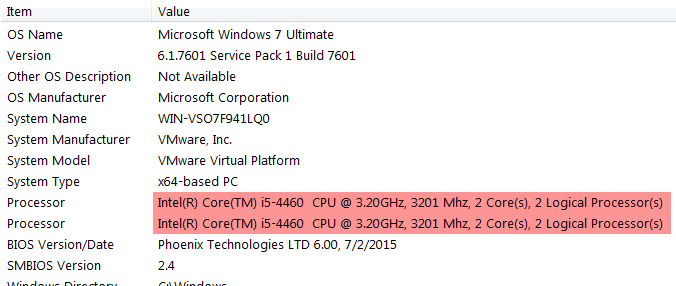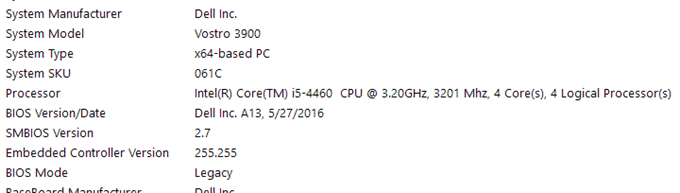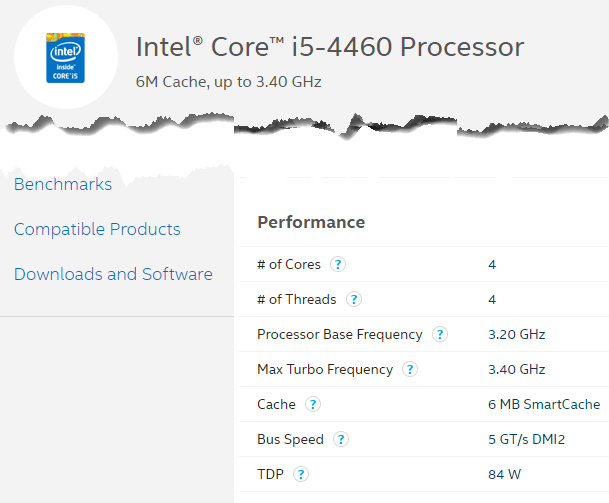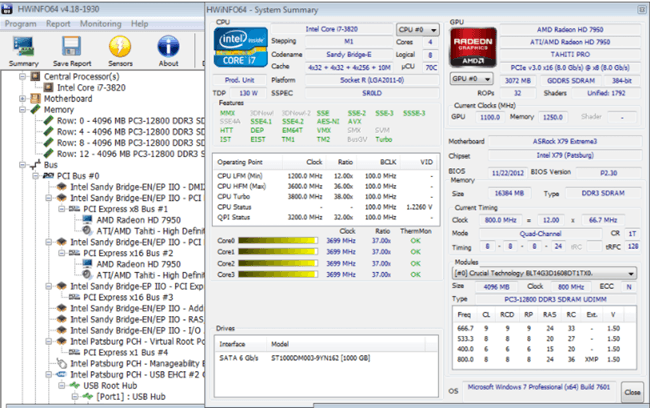En yeni Intel işlemci sürümleriyle, çoğu tüketici masaüstünün çok yakında 2 çekirdekli, 4 çekirdekli ve hatta 6 çekirdekli makinelerde çalışacağı kesindir.
Kaby Gölü, Kahve Gölü ve Ufukta Cannon Lake, dört çekirdekli bir tüketici PC çok uygun olacak. Şu anki makinenizde kaç tane çekirdek var? Bu makalede, PC'nizdeki çekirdek sayısını belirlemek için kullanabileceğiniz farklı yöntemleri göstereceğim.
Çekirdek Nedir?
Herhangi bir bilgisayardaki ana bileşen, Merkezi İşlem Birimianlamına gelen CPU'dur. CPU talimatları alır ve daha sonra hesaplamalar yapar. Bir işlemci yalnızca bir komut setini tek bir işlemle işleyebiliyorsa, bu yalnızca tek bir çekirdeğe sahip olduğu anlamına gelir.
Bir işlemci iki komut setini aynı anda işleyebiliyorsa, o zaman çift olarak kabul edilir. -core işlemci. Eğer dört komut setini aynı anda işleyebilirse, o zaman dört çekirdekli bir işlemcidir. Bir işlemcinin sahip olduğu daha fazla çekirdek, bir seferde daha fazla yönerge işleyebilir.
Görev Yöneticisi
Kaç tane çekirdeğinizin açıldığını görmenin en kolay yolu açmaktır
Performanssekmesini tıklayın ve sol tarafta birkaç grafik göreceksiniz. sağ tarafta daha fazla grafik ve bilgi ile birlikte. CPU'yı tıklayın ve CPU kullanım grafiğini göreceksiniz.
Varsayılan olarak, tek bir grafik gösterir ancak grafiği sağ tıklayıp Grafiğiolarak değiştir'i seçip Mantıksal işlemciler' i seçerek değiştirebilirsiniz.
Ancak, Windows 10'da, gerçekten kaç Yuva, Çekirdekve bu nedenle size grafik sağlamanız gerekmez. Mantıksal işlemcilersistemde var. Benim durumumda bir soketim var, yani fiziksel CPU'm var. Dört çekirdekli işlemci var, yani dört çekirdekli işlemci. Bu yüzden toplam 4 mantıksal işlemciye sahibim.
Ayrıca L1 önbellek, L2 önbellek ve L3 önbellek hakkında bilgi verir. Bunlar CPU üzerinde CPU'nun daha hızlı işlem için talimatları önleyebilmesini sağlayan özel önbelleklerdir.
Windows 7'de, görev yöneticisi biraz farklı görünüyor. İlk olarak, görünümü değiştirmelisiniz, böylece CPU başına bir grafik göstermelidir. Bu, CPU'nun Windows 7'de görev yöneticisini kullanarak kaç tane çekirdek olduğunu söylemenin tek yoludur.
Görüntüle, sonra CPU Geçmişive ardından CPU Başına Bir Grafik. Artık kaç tane mantıksal işlemcinizin olduğunu görebileceksiniz.
Windows 7'de görev yöneticisini kullanarak, kaç tane çekirdek olduğunu görebilirsiniz. Toplamda var, ancak kaç işlemciniz olduğunu ve her işlemcide kaç tane çekirdek olduğunu söyleyemezsiniz.
Sistem Bilgisi
Herhangi bir yazılım olmadan CPU veya CPUS'nuz hakkında bilgi almanın bir diğer basit yolu, Windows'ta Sistem Bilgisi iletişim kutusunu kullanmaktır. Sadece başlamak için tıklayın ve sistem bilgileriyazın. Varsayılan olarak Sistem Özetiotomatik olarak seçilmelidir.
Sağ tarafta, göreceksiniz PC'niz hakkında size bilgi veren bir grup ürün. Listelenen işlemciye ait bir veya daha fazla satır görmelisiniz. Birden fazla CPU'nuz varsa, her birini ayrı bir satırda listeler. Şimdi, makinemin her biri 2 çekirdekli iki CPU'ya sahip olduğunu söyleyebilirim.
Diğer bilgisayarımın da dört çekirdeği var, ama sadece bir tane işlemci. Bu yüzden dört çekirdekli işlemci ve iki çift çekirdekli işlemciye sahip başka bir PC'ye sahip bir bilgisayarım var. Yeterince kolay, değil mi?
Google & amp; Üçüncü Taraf Araçları
Sistem bilgisinden tam olarak bir CPU modeline sahip olduğunuzda, sadece Google’a sahip olabilirsiniz ve bu işlemci için çevrimiçi bir spekülasyon sayfası alırsınız (I Googled core i5-4660).
Ayrıca, işlemciniz hakkında her türlü ayrıntılı bilgiyi almak için ücretsiz bir üçüncü taraf programını da kullanabilirsiniz. Bu programlar, CPU'nuzun sanallaştırmayı, vt-x, SSSE3, vb. Destekleyip desteklemediğini de söyleyebilir.
En popüler iki program Speccy ve Hwinfo şeklindedir. . Her iki program da gerçekten iyi çalışır ve donanımınız hakkında hayal edebileceğiniz her ayrıntıyı size sunar.
Böylece bunlar hızlı ve kolay PC'nizde kaç tane çekirdek bulunduğunuzu öğrenmenin yolları. İkiden fazla fiziksel işlemciye sahip bir makineyi satın almayı planlıyorsanız, henüz çıkmayan Windows 10 Pro for Worktations'ı satın almanız gerektiğini unutmayın. Bununla birlikte, bir tüketici PC'sinin birden fazla CPU'ya ihtiyaç duyması nadirdir.
Windows 10, 32-bit Windows ve 64-bit Windows için 256 çekirdek için en fazla 32 çekirdeği destekleyebilir. Hiçbiri yakında bu limite yaklaşmıyor! Tadını çıkarın!